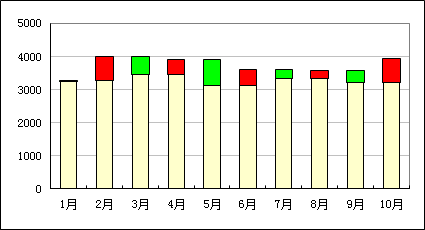EXCEL怎么做组合图表-增减指示图
1、输入源数据
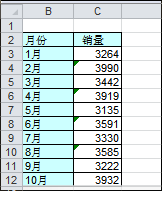
2、点选公式--定义名称,分别定义开始与销量:开始=IF(ISNUMBER($C$2:$C$11),$C$2:$C$11,$C$3)销量=IF($C$2:$C$11<$C$3:$C$12,$C$2:$C$11,$C$3:$C$12)
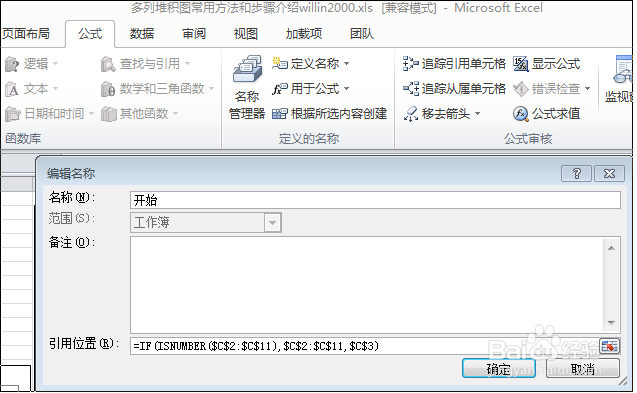
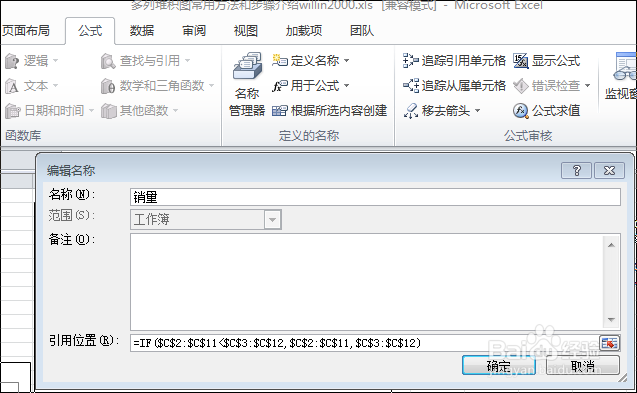
3、以定义名称数据"开始"作为"开始"系列的数据,以定义名称数据"销量"作为"销量"系列的数据,以C3:C12作为"结束"系列的数据,B3:B12作为X轴,做折线图注意系列的次序,如果次序不对,可以在作好后,选取任一系列,在格式/"系列次序"里调整.
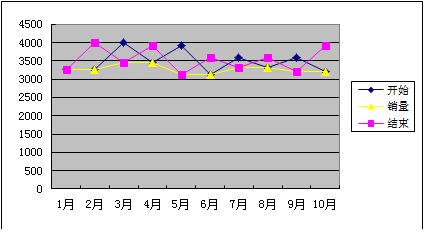
4、选取任一系列,设置涨/跌柱线
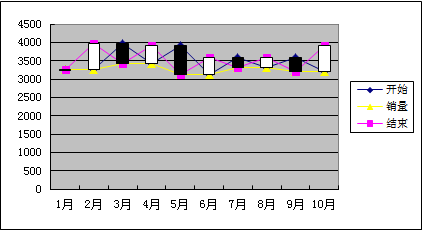
5、将系列线的"线型"/"数据标记"在"图案"里设置为无
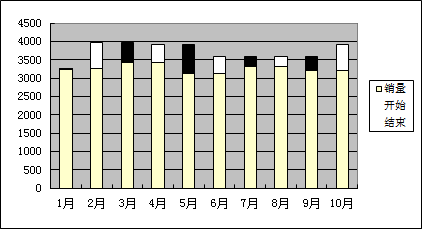
6、分别设置上下条的颜色及其他美化.